MAGIX Audio Cleanic 2005 deluxe Instruction Manual [fr]

Cette documentation est protégée par la loi de droits d’auteurs. Tous droits, en particulier celui de la reproduction, de la propagation et de traduction sont réservés. Aucune partie de cette publication ne doit être recopiée, que ce soit sous forme de copies, microfilms ou autre, ou ne doit être traduite sous un autre langage machine, en particulier machine de traitements de données, sans l’autorisation préalable écrite de son auteur.
Copyrights: Tous droits réservés.
MAGIX® est une marque déposée de MAGIX AG, audio cleanic™ est une marque de MAGIX AG. Tous les autres noms de produits mentionnés sont marques déposées des propriétaires respectifs.
Erreur ou modifications dans le contenu ainsi que toute modification au programme sont sous réserve.
© 2000-2004 Copyright by MAGIX AG

Avant-propos
Félicitations ! Vous venez d’acquérir MAGIX audio cleanic 2005 deLuxe ! Vous êtes désormais propriétaire d’un puissant laboratoire audio numérique. Vous pouvez nettoyer vos sons, les enrichir et intégrer vos collections de cassettes, vinyles, pistes de CD, fichiers MP3 et tout autre fichier son dans des séquences de votre choix, puis les graver sur des CD en haute qualité.
Il est tout à fait possible de combiner l’ensemble des pistes en respectant leur volume et leur son. Vous associez différents formats audio, éditez et gravez. La procédure est très intuitive. Quatre Assistants veillent à son bon déroulement. Aucune formation ni connaissance préalable n’est requise.
Ce manuel décrit en détail toutes les fonctions et caractéristiques.
Si vous souhaitez explorer toutes les possibilités à votre rythme, référez vous au manuel PDF. Utilisez l’index alphabétique qui figure à la fin de ce manuel et repérez les rubriques.
Nous espérons que MAGIX audio cleanic 2005 deLuxe vous offrira entière satisfaction !
L’équipe MAGIX.
3

Sommaire
Avant-propos |
3 |
|
Support 9 |
|
|
Contenu du paquet 10 |
||
MAGIX Premium Club |
10 |
|
Configuration requise |
11 |
|
Manuel imprimé et manuel électronique 11 |
||
Installation |
12 |
|
Introduction |
13 |
|
En quoi consiste MAGIX audio cleanic 2005 deLuxe ? 13
Comment fonctionne MAGIX audio cleanic 2005 deLuxe ? 13
Les fonctions 16
Didacticiel 21
Connexions 21
Comment transférer un vieux vinyle sur un CD ? 22
Comment créer un CD à partir d’un vieil enregistrement sur cassette ? 28
Comment assembler des morceaux et les régler à mon idée ? 30
Bureau du programme 34
Présentation de l’édition 35
Projets 35
Contrôles 36
Arrangement avec des marqueurs de piste et des objets 37 Edition du son 38
Smart Assistent |
40 |
|
|
|
Restauration /Cleaning |
40 |
|
||
Optimisation / matriçage |
42 |
|
||
Enregistrement |
45 |
|
|
|
Enregistrement sur le disque dur 45 |
|
|||
Source d’enregistrement |
45 |
|
||
Egalisation du signal |
46 |
|
|
|
Transfert numérique |
46 |
|
|
|
Support audio 24 bits |
47 |
|
|
|
Arrangement dans la piste maître |
49 |
|||
Que sont les objets ? 49 |
|
|
||
Suppression ou déplacement d’objets |
49 |
|||
4

Sommaire
Changement de l’ordre des morceaux |
49 |
Objets couper 49 |
|
Pauses automatiques entre les objets |
50 |
Plusieurs objets dans un seul objet long |
50 |
FX-Object 50
Réduire ou augmenter la longueur des objets 51
Fondus d’objet en ouverture et en fermeture (fade-in/
out) 51 |
|
Définition du volume de l’objet |
51 |
Tracé des courbes de volume |
51 |
Fitting et mix des objets 52 |
|
Zoom rapide 53
Définition des marqueurs de piste 53
Reconnaissance des pistes automatique 53
Test et déplacement des marqueurs de piste 54
Gravure des CD audio |
55 |
|
Gravure 55 |
|
|
Transfert de données |
55 |
|
Support «Burn proof» |
55 |
|
La fonction de gravure |
56 |
|
Production d’un CD audio |
56 |
|
Section d’importation |
59 |
|||
Import Audio |
59 |
|
|
|
Record Audio (Enregistrer) |
61 |
|||
Import CD 63 |
|
|
||
CD audio protégés contre la copie 66 |
||||
Fenêtre de piste 67 |
|
|||
Piste maître |
67 |
|
|
|
Contrôle de transport |
70 |
|
||
Boutons de raccourci |
71 |
|
||
Outils |
74 |
|
|
|
Zoom |
75 |
|
|
|
Menu Zoom |
76 |
|
|
|
Contrôle de puissance acoustique avec le bouton «Auto» 76
Affichages 77
Effets de nettoyage 78
Sauvegarde et chargement des presets 78
Section de nettoyage 78
Fenêtre Object FX 79
Resampling 80
5

Sommaire
Declicker / Decrackler 81 |
|
|
Dehisser |
82 |
|
Denoiser |
83 |
|
Supprimer les bruits électriques |
86 |
|
Supprimer l’overdrive (Désécrêter) |
87 |
|
MAGIX Spectral Cleaning 87 |
|
|
Clean Wizard (Assistant Nettoyage) |
91 |
|
Effets de mastering |
92 |
Sauvegarde et chargement des presets 92 |
|
Section de mastering |
92 |
Fenêtre Object FX 93 |
|
Stéréo FX 93
Compressor (Object FX uniquement) 94
MultiMax (Master FX uniquement) |
95 |
|
Brilliance / EQ 96 |
|
|
VariSpeed (Object FX uniquement) |
98 |
|
DirectX |
98 |
|
Plug-Ins |
99 |
|
Simulation de bande magnétique (TapeSim) 99
Master Wizard (Assistant Son) 101
Effets sonores |
102 |
|
Mode Surround |
102 |
|
Simulateur d’espace acoustique 104 |
|
|
Time-stretching/Rééchantillonnage |
106 |
|
Reverb / Echo (Echo/Réverbération) |
107 |
|
Chorus 108 |
|
|
Distorsion (uniquement disponible en tant que téléchargement en cas d’enregistrement) 109
Section d’exportation 110
Track Wizard (Assistant Piste) |
110 |
Audio CD Wizard (Assistant CD) |
111 |
Exportation de données «Export audio» 112
Audio CD 113
CD / DVD de données 115
Gravure de DVD |
115 |
Menu Fichier |
116 |
Nouveau projet 116
Charger projet 116
Sauvegarder projet 116
Sauvegarder projet sous 116
Gravure de sauvegardes de projet sur CD/DVD de
6

Sommaire
données 116 |
|
|
|
Charger fichier audio |
117 |
|
|
Charger piste(s) CD audio |
117 |
||
Traitement par lot |
118 |
|
|
Exportation Audio |
120 |
|
|
Charger des sons vidéo |
120 |
||
Exportation de sons vidéo |
121 |
||
Effacer projet 121 |
|
|
|
Fin 121 |
|
|
|
Menu Edition |
122 |
|
Annuler |
122 |
|
Rétablir |
122 |
|
Listes Annuler |
122 |
|
Séparer |
122 |
|
Couper |
122 |
|
Copier |
122 |
|
Insérer |
123 |
|
Effacer |
123 |
|
Séparation de canaux stéréo |
123 |
Normaliser volume objet 123 |
|
Ajustement du volume 123 |
|
Supprimer bruits électriques |
124 |
Supprimer signaux trop forts |
124 |
Editeur FX d’objet 124
Timestretching/Rééchantillonnage 124
Plugins 124
Chargement /Sauvegarde des effets en temps réel 124
Évaluer tous les effets en temps réel 125
Menu CD 126 |
|
Fixer marqueur de piste |
126 |
Fixer marqueur de pause |
126 |
Application automatique du marqueur de pistes 126
Appliquer le marqueur de pistes aux extrémités d’objets 126
Séparer objets au niveau des marqueurs 128
Réglage de pauses automatiques |
128 |
|
Effacer marqueur 128 |
|
|
Effacer tous les marqueurs 129 |
|
|
Graver CD 129 |
|
|
Afficher informations du lecteur |
CDR |
130 |
Afficher informations du disque CDR |
130 |
|
7

Sommaire
Liste des pistes de CD |
130 |
Affichage infos disque CDDB 131 |
|
Insèrer disque CDDB |
131 |
Options CDDB > Efface Cache CDDB 131 |
|
Menu Options |
132 |
|
|
Mode souris Déplacer (Outil Forme d’onde) 132 |
|||
Mode souris Couper (Outils Ciseaux) |
132 |
||
Mode souris Effacer (Outil Gomme) |
132 |
||
Mode souris Zoom (Outil Loupe) |
132 |
||
Mode Resampling (Outil Comme) |
133 |
||
Mode Dessin volume 133 |
|
|
|
Affichage stéréo |
133 |
|
|
2 Pistes 133
Représentation sous forme d’onde Comparisonics 133
Mode Surround |
134 |
|
Surround Editor |
134 |
|
Unités de mesure |
134 |
|
Paramètres de lecture |
134 |
|
Trame de souris active |
136 |
|
Mode fondu enchaîné automatique actif 136
Options pour la reconnaissance des marqueurs de pistes 136
Menu Aide 139
Aide 139
Utilisation de l’aide... |
139 |
Informations système |
139 |
A propos de MAGIX audio cleanic 2005 deLuxe 139
Enregistrement en ligne |
139 |
Afficher didacticiel vidéo |
139 |
Upgrade Encodeur MP3 |
139 |
« Update check » (contrôle de mise à jour) 140
Activation de l’encodeur MP3 |
140 |
|
Trucs et astuces |
141 |
|
Raccourcis et intellimouse |
143 |
|
Media Manager |
144 |
|
MAGIX CD-R 145 |
|
|
Problèmes et Solutions 149
Index 151
8

Support
Si vous avez des problèmes avec votre logiciel, veuillez prendre contact avec votre équipe de support.
Support site Web : http://support.magix.net
Ce site vous dirigera vers la page de service des utilisateurs qui contient, entre autres, les offres gratuites suivantes :
–FAQ(Foire Aux Questions) et des trucs et astuces d’ordre général. Dans la plupart des cas, c’est ici que vous trouverez une solution à votre problème. Sinon, il vous conviendra d’utiliser le formulaire de support par Messagerie Electronique : (Email).
–Formulaire de support par E-mail : à l’aide de ce formulaire spécial vous indiquez votre système à notre équipe de support. Cette information servira à résoudre vos problèmes rapidement et avec efficacité. Rem- plissez-le puis renvoyez-le par simple clic de souris !
–Forum de support : vous n’êtes pas seul. Il se peut que d’autres utilisateurs aient connu un problème identique au vôtre et puissent vous aider à le résoudre. Notre personnel de support intervient aussi régulièrement sur ce forum.
–Section Téléchargement : via -Download, vous pouvez accéder gratuitement aux mises à jour, améliorations et correctifs (Patchs). Nous avons les réponses à la plupart des problèmes qui peuvent se présenter à vous et ils peuvent se résoudre en téléchargeant le tout dernier correctif.
–Outre ces correctifs, les Assistants vous permettront de vérifier et d’optimiser votre système.
–Liens : sur la liste des liens vous trouverez les adresses de contact des principaux fabricants de matériel informatique.
Vous pouvez aussi joindre notre équipe de support par téléphone ou par fax.
Tél.: |
+33-(0)1 44 501 138 |
|
Lundi à vendredi 16.00-19.00 |
Fax: |
+33-(0)1 44 501 129 |
Veuillez préparer les renseignements suivants :
–Version du programme
–Détails de configuration (système d’exploitation, processeur, mémoire, disque dur...)
–Configuration de la carte son (type, logiciel)
– Informations concernant d’autres logiciels installés |
9 |

Contenu du paquet
CD d’installation
Ce CD contient le gestionnaire d’installation des logiciels MAGIX music world et MAGIX audio cleanic 2005 deLuxe.
Manuel
Pour un démarrage rapide avec le logiciel MAGIX audio cleanic 2005 deLuxe, il vous sera profitable si vous lisez les chapitres d’introduction du manuel.
Câble signal audio
1 câble signal audio (Sortie hi-fi : 2 prises RCA (mâle) stéréo vers Entrée Carte son PC : jack stéréo 3,5 mm (mâle))
Adaptateur audio
1 adaptateur audio (Sortie Casque : fiche jack stéréo 6,3 mm (mâle) vers Entrée Câble audio : 2 prises RCA (femelle))
MAGIX Premium Club
Notre club d’exclusivité clients pour tous les clients MAGIX ayant déjà inscrit leur produit. Les membres de MAGIX Premium Club ont accès à une large gamme de services :
–Mises à jour et téléchargements gratuits
–Evénements club exclusifs et surprises
–Les news & info sur le club et bien plus encore.
Devenez membre : c’est gratuit.
Plus d’infos sous www.magix.com.
Remarque: Le numéro d’inscription produit remplace à présent le numéro réseau personnel.
Les anciens numéros de réseau du type suivant sont encore valables : XY-58241-45 (exemple).
Malheureusement les cartes avec d’autres types de numéros ne peuvent plus être utilisées.
10

Configuration requise
Ordinateur :
–Processeur à partir de 450 MHz
–RAM 64 Mo min.
–100 Mo d’espace disque disponible (minimum)
–Résolution 800 x 600 avec 65536 couleurs 16 bits (minimum)
–Carte son 16 bits
–Lecteur de CD-ROM
–Souris compatible Microsoft®
Option :
–Gravure de CD avec graveur de CD SCSI ou IDE
–Gravure de DVD avec graveur de DVD (DVD-R(W), DVD+R(W).
Système d’exploitation :
– Microsoft® Windows® 98/98SE/ME/2000/XP
Manuel imprimé et manuel
électronique
Le manuel imprimé vous servira de guide de démarrage rapide. Un document plus complet est copié sur votre disque dur durant l’installation. La documentation disponible peut se trouver dans le répertoire du programme MAGIX audio cleanic 2005 deLuxe sous un fichier PDF. Vous aurez ainsi besoin du programme d’affichage Acrobat Reader. Si vous ne l’avez pas déjà installé sur votre ordinateur, installez-le à partir du répertoire du programme MAGIX audio cleanic 2005 deLuxe, puis ouvrez le fichier du manuel relatif à MAGIX audio cleanic 2005 deLuxe! Ce manuel décrit en détail toutes les fonctions et caractéristiques de MAGIX audio cleanic 2005 deLuxe deLuxe. Si vous souhaitez disposer à portée de main d’une référence au programme, vous trouverez un index à la fin du manuel électronique, qui liste tous les aspects du programme par ordre alphabétique. Cliquez simplement sur une entrée de l’index et vous serez conduit vers la description correspondante du manuel.
11

Installation
1
Insérez le CD d’installation dans votre lecteur de CDROM.
2
Le programme d’installation démarre automatiquement. Si ce n’est pas le cas ouvrez le Explorateur un cliquez la lettre de référence du lecteur de CDROM (la plupart du temps D:\). Faites un double clic sur start.exe.
3
Le logiciel MAGIX music world démarre alors automatiquement. MAGIX audio cleanic 2005 deLuxe contient un module logiciel, l‘«Adaptateur VST», qui permet d‘utiliser tous les plug-ins d‘effets audio VST courants. Vous pouvez ainsi mettre à niveau et intégrer parfaitement presque tous les effets audio externes, grâce aux effets de nettoyage et de mastering contenus dans MAGIX audio cleanic 2005 deLuxe.
L‘adaptateur VST convient également à tous les produits MAGIX dotés d‘une fonctionnalité directX !
Pour installer l‘adaptateur VST, cliquez sur Addon dans MAGIX music world.
Pour débuter l’installation de MAGIX audio cleanic 2005 deLuxe, cliquez sur INSTALL.
4
Le programme d’installation de MAGIX audio cleanic 2005 deLuxe apparaît. Suivez tout simplement les indications à l’écran.
Quand tous les fichiers sont copiés sur le disque dur, un groupe de programmes est créé. L’installation est terminée. Confirmez à l’aide de Fin.
Vous pouvez démarrer le programme à tout instant à partir du menu de commande de Windows.
12

Introduction
En quoi consiste MAGIX audio cleanic 2005 deLuxe ?
MAGIX audio cleanic 2005 deLuxe procède au nettoyage subtil et performant des supports acoustiques de toutes sortes : vinyles, K7, pistes de CD ou chansons MP3... Les agents de nettoyage numériques suppriment tous les parasites, des légers voiles aux pires discordances sonores, des chansons MP3 trop compressés aux vinyles rayés. Un fini sonore délicat donne un nouvel éclat à chaque morceau, et la fonction de gravure protège même les documents les plus sensibles contre la pollution sur le CD audio ou le CD de données. Les pistes individuelles, y compris les passages individuels au sein d’une piste, peuvent se voir ajouter des effets. En outre, l’intégralité du son peut être nettoyé, rafraîchi et, particulièrement important pour les compilations, le son et le volume peuvent être harmonisés. MAGIX audio cleanic 2005 deLuxe est incomparablement rapide, simple et précis. Tous les effets sont calculés en temps réel durant la lecture, sans endommager aucunement le document enregistré. Les enregistrements restent intacts sur le disque dur. Libre à vous d’expérimenter tous azimuts sans vous soucier d’altérer l’original!
Comment fonctionne MAGIX audio cleanic 2005 deLuxe ?
1: Importation. Les enregistrements issus des vinyles ou K7 sont chargés via la fonction d’enregistrement. Vous devez aussi connecter votre système stéréo à votre PC. Un équipement spécial, tel qu’un pré-ampli n’est pas requis. Les pistes de CD audio, les chansons MP3 et les autres fichiers audio peuvent être téléchargés directement. La fonction timer vous permet de programmer vos enregistrements (par ex.: émissions sur Internet).
2:Nettoyage et Mastering. Les documents importés peuvent à présent se voir appliquer tous les effets de nettoyage et ceci est valable pour les pistes individuelles ainsi que pour le son global lui-même. Les fonctions s’appliquent avec un fader ou plus précisément au sein du matériel d’effets. Des effets supplémentaires, tels que le compresseur, l’optimiseur de brillance, la réverbération ou l’écho offrent à votre son clarté et profondeur .
13

Introduction
3: Exportation. Dès que le son vous convient, vous pouvez graver votre document sur un CD audio ou sur un CD de données afin de le protéger de toute autre «pollution». Vous avez également la possibilité de le sauvegarder sur votre disque dur, par exemple sous forme de chansons MP3.
Quelles sont les nouveautés de MAGIX music cleaning lab 2005 deLuxe ?
Simulation de bande magnétique (TapeSim)
Les amateurs du bon vieux son analogique apprécieront la nouvelle simulation de bande magnétique qui crée un son plus riche et plus expressif. L’effet utilise les avantages de l’enregistrement analogique qui, comparé à l’enregistrement numérique, permet une plus grande saturation sans déformations désagréables.
Effet chœur
L’effet chœur procure un son plus ample. Cet effet permet de créer une impression de chœur à partir d’un chanteur ou d’un instrument solo. Cet effet créatif est appliqué de préference aux enregistrements d’un seul instrument ou chanteur.
MAGIX Spectral Cleaning
MAGIX Spectral Cleaning élimine les perturbations acoustiques (comme les toussotements, les sifflements ou les applaudissements) d’un enregistrement sans affecter le signal utile. Il suffit de positionner le curseur de lecture à proximité de la perturbation acoustique et d’ouvrir l’éditeur. Les perturbations acoustiques audibles sont souvent plus fortes que le signal utile et se limitent à un certain spectre de fréquence. Par ce fait, elles s’affichent marquées de couleur dans le spectrogramme et il suffit de les encercler avec la souris pour les supprimer. Pour qu’il n’y ait pas d’écart audible, les composants perdus du spectre de fréquences original du signal utile entourant la perturbation son recalculés puis ajoutés.
|
DeNoiser 2.0 et DeHisser 2.0 |
|
Le DeHisser et le DeNoiser ont été améliorés. La qualité |
|
du son est meilleure et l’utilisation est simplifiée ; la di- |
|
minution du bruit est plus efficace. Optimisation du bruit |
|
des caméras |
|
Vous pouvez désormais éliminer les bourdonnements in- |
|
dépendamment du bruit (sifflement), ce qui améliore net- |
|
tement la qualité du son. |
14 |
La nouvelle fonction automatique de réglage du niveau de |
|
|

Introduction
bruit et les paramètres prédéfinis adaptés au type de signal utile et de signal perturbation simplifient l’utilisation et aboutissent à de meilleurs résultats (moins de perturbations).
L’assistant Noise Sample permet de définir le bruit de fond (noiseprint).
Ouverture en ligne des infos CD (CDDB)
La base de données CDDB contient des informations en ligne sur plus de 400.000 morceaux musicaux, comme l’album, le genre, etc. Une fois que vous avez importé le CD audio, connectez-vous à la base de données en ligne par un simple clic et affichez les informations requises sur chaque morceau.
Gravure de DVD audio avec surround 4 canaux
Possibilité de graver des DVD au format audio DVD et avec un vrai son surround 4 canaux. Un lecteur audio DVD spécial est requis pour lire ce son de haute gamme. La qualité du son dans ce format audio spécial s’étend de la qualité CD standard jusqu’ au 24 bits et 48kHz.
Gravure de DVD musicaux
Gravez jusqu’à sept CD en qualité CD habituelle sur un DVD vidéo traditionnel. La nouvelle fonction écrit uniquement les données audio sur le DVD vidéo et permet par ce fait de renoncer aux données vidéo qui demandent beaucoup d’espace. L’avantage : tous les lecteurs de DVD courants peuvent lire ce DVD jusqu’à une qualité 24 bits/ 48 kHz au maximum.
Assistant amélioré avec mini clips et nouvelles fonctions
L’assistant tâche amélioré vous présente maintenant aussi des petits clips vidéo pour vous faciliter l’application des effets et des fonctions plus complexes.
Transitions surround
Créez en un simple clic des transitions surround impressionnantes entre deux titres. Les morceaux musicaux sont automatiquement fondus à la fin du titre dans l’espace surround pour un son unique en son genre. Un vrai plaisir acoustique !
Marker-Declicker |
|
Le Marker-DeClicker est particulièrement recommandé |
|
pour les craquements puissants. Il suffit de sélectionner |
|
le craquement pour le supprimer ! |
15 |

Introduction
Les fonctions
Fonctions de nettoyage
MAGIX audio cleanic 2005 deLuxe offre plusieurs fonctions de nettoyage professionnel vous permettant d’éliminer les différents bruits qui apparaissent sur vos enregistrements sonores. Le «Declicker» supprime les grésillements et bruits métalliques, le «Decrackler» supprime les grésillements continus sur les disques vinyles, le «Denoiser» neutralise les bruits récurrents tels que les bruits d’à-coup ou le souffle et le «Dehisser» supprime les sifflements des bandes analogiques. En outre, certaines fonctions spéciales éliminent les bruits générés par le courant électrique et la saturation numérique (Ecrêtage ou Clipping). Le DeEsser supprime les sifflements ”s” ennuyants qui se trouvent généralement dans les enregistrements de discours et de chansons. Le filtre Rumble élimine les grondements de basses fréquences (ex. les sons d’impacte et les craquements des anciens tourne disque).
Fonctions de mastering
Outre les fonctions de nettoyage de tous les types d’enregistrements sonores, MAGIX audio cleanic 2005 deLuxe peut également servir à éditer ou à égaliser le son et le volume. Vous disposez des fonctions de mastering professionnel :
– |
le «Stereo-Enhancer» édite et optimise la panoramique |
|
stéréo du document sonore. |
– |
L’Equaliseur interagit directement dans le spectre so- |
|
nore et amplifie ou atténue les bandes de fréquences |
|
données. Le tout nouvel optimiseur de brillance se |
|
trouve connecté à l’égaliseur. C’est un outil audio haut |
|
de gamme qui peut, par exemple, rétablir des pertes |
|
qui se sont produites sur les hautes fréquences durant |
|
la compression mp3 ou sur de vieux vinyles. Par con- |
|
traste avec l’égaliseur, qui fonctionne uniquement sur |
|
la fréquence couramment disponible, l’optimiseur de |
|
brillance calcule les nouvelles harmoniques et revita- |
|
lise sensiblement le son des documents résiduels. |
– Transmission de caractéristiques de son avec le «Cloneur |
|
|
de son» d’une chanson à l’autre. Chaque production |
|
musicale possède une caractéristique individuelle – en |
|
quelque sorte, l’empreinte digitale musicale du produc- |
|
teur. Le «Cloneur de son» peut rechercher et transférer |
|
cette caractéristique du son. Cela signifie que si un son |
|
particulier vous plait spécialement, vous pouvez en stoc- |
|
ker les caractéristiques associées et les transférer à |
16 |
d’autres morceaux. |
|
|

Introduction
–Enfin la section «Multi Max» travaille sur les ratios de volume avec un compresseur multi-bandes qui divise le spectre de fréquences en trois bandes de fréquence qui sont compressées séparément, pareillement aux équipements de studio professionnel. Cela vous permet donc, par exemple, de créer une ligne de basse consistante qui s’exécute sur une compilation de chansons.
Autres effets sonores
Outre les effets de nettoyage et de mastering, MAGIX audio cleanic 2005 deLuxe offre d’autres effets spéciaux :
–Le simulateur d’espace acoustique est un effet hautes performances et haut de gamme qui peut, par exemple, donner une impression d’espace aux enregistrements (comme dans un hall ou une salle de bains !). La qualité de la réverbération et l’impression d’espace est une amélioration majeure sur tous les systèmes de réverbération synthétique courants. Certaines réponses d’impulsion sont même disponibles au format surround.
–Les fontions de rééchantillonnage et de time-stretching permettent d’accélérer ou de ralentir le document sonore à votre guise, en fonction ou non de la hauteur. Avec ces effets, vous pouvez par exemple produire des compilations de CD avec le même tempo en BPM (Battements Par Minute). Un mode souris spécial permet d’égaliser des tempos de chansons différents en plaçant la souris sur un objet directement (resampling).
–Vous découvrirez également un Editeur d’écho et de réverbération puissant qui est utile pour donner plus d’ampleur stéréophonique à un enregistrement (vocal).
Ajustement automatique du volume
Le problème avec la compilation de CD : Le niveau de volume de chanson de différents artistes change fréquemment car elles sont produites différemment. Pour obtenir un CD de compilation équilibrée, il faut ajuster le volume afin de ne pas avoir besoin d’ajuster le réglage de volume pour chaque chanson. Auparavant les morceaux devaient être réglés manuellement, maintenant MAGIX audio cleanic 2005 deLuxe le fait automatiquement.
Il y a deux fonctions: Le Leveler dans le multi-max compresse l’ensemble du matériel à un volume uniforme. La fonction Normalisation augmente le volume de toutes les chansons individuellement au maximum sans changer la dynamique interne des chansons.
17

Introduction
Édition des bandes sonores de vidéos
En plus de la musique, MAGIX audio cleanic 2005 deLuxe peut aussi retravailler le bandes sonores de vidéos. La bandes sonore est extraite, éditée, et ré-insérée exactement au bon endroit de la vidéo.
Mode Surround
MAGIX audio cleanic 2005 deLuxe offre un mode très convivial de création de son surround. Pour lire des sons surround, vous devez être équipé d’un système stéréo doté d’un décodeur compatible Dolby Pro Logic et de hautparleurs placés à l’arrière. Vous pouvez même graver des sons Surround sur CD ou les exporter comme des fichiers MP3 !
4 Assistants
Quatre Assistants facilitent la prise en main de MAGIX audio cleanic 2005 deLuxe. Ils présentent toutes les fonctions étape par étape. Vous garderez toujours un contrôle sur le traitement en cours et pouvez intervenir dans le paramétrage de l’Assistant.
L’Assistant de nettoyage vous aide à nettoyer toutes sortes de support audio. Il analyse le support et suggère en conséquence le meilleur ajustement possible. L’Assistant Son vérifie le volume général, analyse la stéréo et adapte le son à vos exigences grâce à l’Equaliseur. L’Assistant Piste vous aide à créer des pistes différentes à l’intérieur du même document et l’Assistant CD vous aide à graver un CD audio.
Importation audio
MAGIX audio cleanic 2005 deLuxe offre plusieurs possibilités d’importation de document sonore. Les fichiers sons tels que des fichiers MP3 ou WAV sont chargés et édités directement. Les enregistrements analogiques issus de disques vinyles ou de cassettes audio sont numérisés avant édition. Une fonction d’enregistrement permet de capturer chaque source sonore en qualité CD par l’intermédiaire de la carte son. Les CD audio sont convertis en fichiers son, éditables avec la procédure «Rip CD». A vous de décider durant la phase de chargement si vous sauvegardez les fichiers sur le disque dur au format WAV avec une résolution élevée, ou au format MP3 moins gourmand en stockage.
18

Introduction
Exportation audio
Le matériel traité peut être exporté sous forme de fichier audio aux formats OGG VORBIS, WAV, MPEG, MP3 et WMA ou gravé sur CD/DVD – sans aucune restriction.
Gravure de CD
A partir d’un certain nombre de sources différentes (vinyles, K7, etc), vous pouvez graver un CD audio qui peut être lu sur chaque lecteur de CD audio. Le document audio doit simplement être chargé dans MAGIX audio cleanic 2005 deLuxe. Les étapes intermédiaires sont inutiles. En général, les chansons MP3 doivent d’abord être converties en fichiers WAV (ce qui prend du temps et de l’espace) avant d’être gravées sur un CD audio. Toutefois, avec MAGIX audio cleanic 2005 deLuxe, le processus entier s’opère «à la volée». Le son reproduit sur le CD est en tous points identique à celui de la piste Maître.
«Burn Proof»-support
Les nouvelles routines de gravure de CD de MAGIX audio cleanic 2005 deLuxe prennent en charge pratiquement tous les graveurs de CD commercialisés. Si votre graveur de CD prend en charge la technologie «burn proof», cela signifie que même durant les charges processeurs élevées, aucun «buffer underruns» ne se produira en cours de gravure. Le support «Burn proof» permet d’assurer une gravure de CD plus rapide et plus fiable !
Support audio 24 bits
Avec MAGIX audio cleanic 2005 deLuxe, vous pouvez enregistrer des fichiers son en qualité CD 16 bits, mais également à une résolution qualitativement supérieure de 24 bits. Ces documents sonores 24 bits peuvent aussi être transmis au moyen de cartes audio avec des interfaces numériques SPDIF. L’enregistrement audio 24 bits est très intéressant, même pour des documents sonores qui seront par la suite gravés sur un CD 16 bits.
Enregistrement direct en MP3
Vous avez la possibilité d’enregistrer directement au format MP3 – cela permet de réduire l’espace disque utilisé et c’est idéal pour convertir des MP3 rapidement.
Traitement par lot avec tous les formats et effets
Les commandes sont répertoriées dans une liste et traitées en séquences par MAGIX audio cleanic 2005 deLuxe. Les tâches laborieuses comme les énormes conversions
19

Introduction
OGG VORBIS peuvent être effectuées rapidement et facilement.
MAGIX music editor
MAGIX music editor est un éditeur de WAV complet qui se compose de toutes les fonctions importantes : découpe, édition, effets et importation/exportation. Vous pouvez insérer facilement des objets audio extraits de MAGIX audio cleanic 2005 deLuxe dans MAGIX music editor, par simple clic de bouton. Des outils d’édition bien plus nombreux et efficaces sont dès lors disponibles, tels que la fonction qui vous permet de tracer des formes d’onde, tout en supprimant les parasites que le Declicker du MAGIX audio cleanic 2005 deLuxe ne parvient pas à supprimer totalement.
MAGIX print studio
MAGIX audio cleanic 2005 deLuxe contient un studio d’impression de CD simple d’utilisation et efficace, qui vous permet d’imprimer non seulement une simple liste de titres, mais aussi une jaquette de CD sympa, un livret accompagnant le CD ou une étiquette de CD. Des informations telles que le titre, la durée, etc, sont transférées directement de votre MAGIX audio cleanic 2005 deLuxe vers le «cover center». Vous pouvez même incorporer vos propres images dans la présentation de la documentation (par exemple la pochette d’un vinyle ou des images téléchargées sur Internet). En combinant le print studio et une imprimante couleur, vous obtiendrez un CD «nettoyé», doté d’une jaquette et d’une étiquette au look parfait.
Courbes de volume
Avec le bouton «Volume», vous activez une courbe de volume. Vous pouvez modifier le tracé d’une courbe de volume de votre document sonore (par exemple pour niveler des variations de volume d’un enregistrement ou pour augmenter le volume durant les passages silencieux).
Support de plug-ins VST
MAGIX audio cleanic 2005 deLuxe contient un module logiciel «VST adapter» qui permet d’utiliser tous les plugins d’effets audio VST actuels. Vous pourrez ainsi utiliser tous les effets audio VST existants du slot de plug-ins DirectX dans MAGIX audio cleanic 2005 deLuxe.
20

Didacticiel
Dans ce chapitre, nous vous présentons les principales fonctions de MAGIX audio cleanic 2005 deLuxe. Aucune connaissance préalable n’est requise. Il vous suffit de consacrer un peu de temps aux enregistrements et un peu d’espace sur votre disque dur.
Avec MAGIX audio cleanic 2005 deLuxe, vous chargez le document audio issu de différentes sources dans un Projet que vous nettoyez avec des fonctions spéciales, éditez et exportez comme un fichier son ou un CD audio.
Vous pouvez télécharger vos enregistrements, cassettes et fichiers son au format MP3 à partir d’Internet. Numérisez les documents analogiques, tels que des enregistrements ou des cassettes, afin de les éditer sur ordinateur. La fonction d’Enregistrement de MAGIX audio cleanic 2005 deLuxe vous permet d’enregistrer le document analogique via la carte son de l’ordinateur.
Connexions
Assurez-vous avant tout que vos connexions sont correc- |
|
tes. Le document sonore de votre système stéréo doit être |
|
transféré directement vers l’ordinateur, autrement dit vo- |
|
tre système stéréo et la carte son doivent être connectés. |
|
Plusieurs solutions sont envisageables selon votre maté- |
|
riel : |
|
1. Si l’ampli de votre système stéréo a des sorties sépa- |
|
rées de type auxiliaire-out, vous devez utiliser toutes |
|
ces prises pour vos enregistrements. Vous devez les |
|
connecter (gén :rouge/right, blanc/left) aux Entrées de |
|
la carte son. En général, l’amplicateur hi-fi propose des |
|
prises Cinch et la carte son des mini-jacks stéréo. Vous |
|
devez tout d’abord acquérir le câble approprié avec une |
|
prise Cinch et des mini-jacks stéréo. |
|
2. Si l’amplificateur n’a pas de Sorties distinctes (autres |
|
que les hauts-parleurs), vous pouvez utiliser la prise |
|
casque pour l’enregistrement. Vous aurez donc besoin |
|
d’un câble avec deux mini-jacks stéréo. Ce processus |
|
présente un avantage : vous pouvez contrôler le niveau |
|
du signal à la sortie casque. L’inconvénient est que les |
|
sorties casques ne sont généralement pas très satisfai- |
|
santes. Avec des enregistrements sur cassette, vous |
|
pouvez aussi utiliser la Sortie ligne des platines d’enre- |
|
gistrement (Chaîne hi-fi éléments séparés). Si vous sou- |
|
haitez, malgré tout, raccorder les sorties du tourne-dis- |
|
que directement à la carte son, il vous faut une carte |
|
son très performante avec la sensibilité correspondante |
21 |

Didacticiel
en entrée. Utilisez alors le pré-réglage « Correction disque vinyle (RIAA) » du copieur audio, afin d’adapter la fréquence.
Tous les cordons nécessaires sont livrés avec MAGIX audio cleanic 2005 deLuxe.
Si vous n’avez pas de sortie ligne et si vous n’avez pas de pré-ampli vous ne devez jamais connecter les sorties de l’enregistreur-lecteur à la carte son directement, il ne vous reste qu’à utiliser la sortie casque. Pour les transferts d’enregistrement, ce sera souvent votre seul recours Puisque carte son et source sont correctement connectées, commençons avec un enregistrement de vinyle !
Soit dit en passant, pour les impatients qui n’ont pas le temps d’enregistrer leurs propres documents, il existe des chansons de démo disponibles sur le CD du programme MAGIX music cleaning avec des atmosphères sonores typiques que vous pourrez tester !
Comment transférer un vieux vinyle sur un
CD ?
1. Nettoyer le vinyle
Pour obtenir la meilleure qualité sonore, nettoyez vos vinyles avant de les enregistrer. La plupart des bruits sont dus à la poussière qui se logent dans les sillons et produit des bruissements. Il existe des chiffons anti-statiques qui ôtent pratiquement toute la poussière. Vous pouvez également nettoyer le vinyle avec certains produits spéciaux «humides», mais dans ce cas vous devez rincer le vinyle avec de l’eau distillée afin qu’aucun dépôt ne se forme sur les sillons.
2. Allumer tous les périphériques et lancer le programme
22

Didacticiel
Tous les périphériques requis pour l’enregistrement doivent bien sûr être mis en marche : le système hi-fi, y compris la platine et l’amplificateur, l’ordinateur et les hautparleurs actifs de l’ordinateur le cas échéant.
Démarrez ensuite MAGIX audio cleanic 2005 deLuxe à partir du menu Démarrer de Windows® !
3. Contrôler le niveau du signal
Une fois le programme lancé, l’écran d’importation de MAGIX audio cleanic 2005 deLuxe s’affiche. Un contrôle optimal du signal est essentiel pour obtenir la meilleure qualité de son possible. Si la source de l’enregistrement et la carte son sont correctement connectées, ouvrez la boîte de dialogue d’enregistrement avec le bouton correspondant de MAGIX audio cleanic 2005 deLuxe puis lancez la source.
Vous pouvez contrôler le niveau d’enregistrement au moyen de diodes lumineuses dans la boîte de dialogue d’enregistrement. Pour obtenir les meilleurs résultats, recherchez le point le plus fort de l’enregistrement et jouezle. Ce point constituera le niveau maximum.
L’écran de la boîte de dialogue d’enregistrement vous informe sur le niveau d’enregistrement. S’il est trop élevé (ou trop faible), vous devrez réduire (ou augmenter) le signal d’entrée. Si vous avez connecté les sortie lignes de l’amplificateur à la carte son, vous pouvez seulement le faire dans la fenêtre Console de mixage de votre carte son. Vous pouvez accéder directement à ce bouton à partir de la boîte de dialogue d’enregistrement, au moyen du mini bouton de «Contrôle de niveau».
Si vous utilisez la prise casque des amplis, réglez le niveau directement à partir de la source car la prise casque a son propre contrôle de niveau.
23

Didacticiel
4. Enregistrer un disque
Avant enregistrement, assurez-vous que la reconnaissance des pistes automatique de la boîte de dialogue d’enregistrement est activée. Les différents morceaux du disque doivent apparaître sous des pistes de CD distinctes sur le futur CD !
Cliquez sur le bouton d’enregistrement dans la boîte de dialogue correspondante puis lancez la platine. Il n’est pas nécessaire de lancer simultanément l’enregistrement et la source.
Les écrans de la boîte de dialogue d’enregistrement vous informent constamment de la durée d’enregistrement et de la mémoire disponible sur votre disque dur.
Si une face du vinyle se termine, appuyez sur «Stop». Le document sonore s’affiche immédiatement dans la fenêtre de piste.
Tournez le vinyle pour enregistrer l’autre face. Au terme de l’enregistrement, le document sonore s’affichera sur la piste à la suite de la première face.
5. Tester l’enregistrement
Vous devez ensuite écouter l’enregistrement. Pour cela,
Contrôle de transport
utilisez les fonctions de contrôle de transport. Vous trouvez là toutes les fonctions présentes sur votre magnétophone.
Il est bien plus rapide de lancer et de stopper la lecture avec la barre d’espace du clavier de votre ordinateur. La lecture commence à partir du petit triangle jaune sur la piste, dans la règle temporelle.
Vous pouvez déplacer ce triangle en cliquant avec la souris sur le point dans la règle temporelle à l’endroit où vous souhaitez désormais entamer la lecture du morceau.
|
6. Contrôle des marqueurs de piste... |
|
Si l’enregistrement vous convient, contrôlez si les mar- |
|
queurs de piste sont bien placés. Ce sont des triangles |
|
numérotés sur la piste (dans la règle temporelle) qui ont |
|
été définis automatiquement par la fonction de reconnais- |
|
sance de pistes. Lorsque vous gravez le disque, ils sont |
24 |
repris sur le CD audio. Vous pouvez accéder directement |
|
|

Didacticiel
aux pistes avec le lecteur de CD et ils s’affichent sur l’écran du lecteur de CD. Sans les marqueurs de piste, le CD audio ne contiendrait qu’une seule piste.
A l’aide du raccourci «Alt + Flèche Haut/Bas», vous pouvez passer d’un marqueur de piste à l’autre et lire l’enregistrement à partir de cet endroit. Il est possible de déplacer ou de supprimer chaque marqueur de piste avec la souris. Sinon, vous pouvez utiliser l’assistant de piste en l’appelant dans l’écran d’exportation. Cliquez sur le bouton «Export» (Exporter) puis appuyez sur «Track» (Piste). L’Assistant Piste affiche toutes les pistes dans une liste.
Il est possible d’accéder à chaque piste et de les lire séparément.
Avec l’onglet «piste suivante», vous pouvez lire les débuts de piste en séquence pour les contrôler.
Si les marqueurs ne sont pas correctement définis, vous pouvez les déplacer vers l’avant ou l’arrière avec les touches de déplacement.
Quand toutes les pistes figurent sur la liste et que tous les marqueurs de piste sont bien placés, vous pouvez quitter l’Assistant Piste en appuyant sur la touche correspondante.
.... et si nécessaire, définir manuellement les marqueurs de piste
Parfois, de nouvelles pistes ne commencent pas après une pause, mais au milieu du document, directement après une piste d’introduction par exemple. La fonction de reconnaissance de piste automatique ne détecte pas cellesci.
Si vous repérez un emplacement où un autre marqueur de piste devrait être défini, placez la ligne de position sur ce point et appuyez sur la touche «m» (au clavier) ou choisissez l’option «Définir marqueur» dans le menu CD.
Marqueurs de piste
25
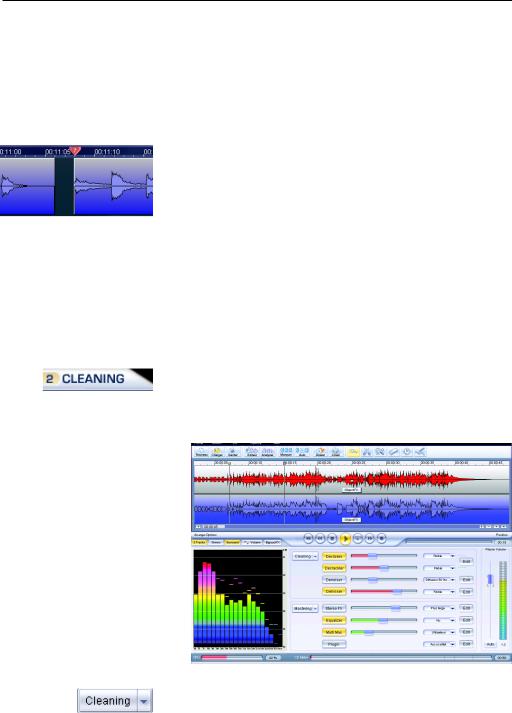
Didacticiel
Un nouveau marqueur sera défini sur la règle temporelle. Les marqueurs de piste suivants seront renumérotés automatiquement.
S’il est toujours mal placé, vous pouvez le déplacer dans la règle temporelle tout en maintenant le bouton de la souris enfoncé. Il est inutile d’appeler l’Assistant Piste chaque fois.
7. Tester la distance entre deux faces d’un disque
Deux objets sont sur la piste, un pour chaque face du disque. Vous devez désormais vérifier si la distance entre les deux objets est correcte pour éviter d’ avoir une pause trop longue sur le CD audio. Pour vérifier la transition, définissez la ligne de position à la fin du premier objet et jouezle.
Si elle est trop longue (ou trop courte), cliquez sur l’objet par l’arrière et déplacez-le tout en maintenant le bouton de la souris enfoncé jusqu’à ce que la distance soit correcte.
Les marqueurs de piste sur le second objet sont également déplacés, ce qui assure une certaine cohérence.
8. Suppression des bruits parasites
.... avec l’Assistant Nettoyage
Quand vous activez le gros bouton de nettoyage «Cleaning», vous accédez pour ainsi dire au centre nerveux du laboratoire de nettoyage.
|
La solution la plus simple consiste à utiliser l’Assistant |
|
Nettoyage («Cleaning») pour supprimer les bruits tels que |
|
les bruissement ou grésillements d’un enregistrement. Il |
|
offre plusieurs effets de nettoyage à partir des samples |
|
sonores types. |
26 |
Vous pouvez appliquer plusieurs paramètres d’effets sur |
|
|

Didacticiel
le document. Pour les disques vinyles, le Decrackler, le Declicker et le Denoiser sont tout à fait adaptés. Le Decrackler supprime le «bruissement» des disques usés. Le Declicker recherche les scratches et les supprime. Le Denoiser corrige l’impact des basses fréquences.
... ou avec la section FX
Lors de la lecture, vous pouvez éditer l’enregistrement sur la piste directement. Utilisez la «section FX» au milieu de l’écran.
Vous pouvez activer ou désactiver chaque effet sur le bord gauche. Un contrôleur de défilement (au milieu) contrôle l’intensité de l’effet. Le bouton d’édition sur le bord droit ouvre l’écran du périphérique d’effet correspondant, et vous pouvez régler avec précision les algorithmes.
Dans les presets d’effets, vous pouvez choisir des paramètres pour différents sortes de bruits.
Vous pouvez combiner tous les effets à votre guise. Prenez le temps de les tester, pour vous familiariser avec leur comportement. Cependant, en matière d’effets de nettoyage, veillez à respecter cette règle de base : utilisez-les avec précaution ! Chaque effet peut avoir un impact sur le document entier et, dans des cas extrêmes, générer des bruits intitulés Artefacts.
Remarque : les processeurs plus lents peuvent parfois «saccader» la lecture, en particulier si plusieurs effets ont été rajoutés simultanément. Veillez à ce que le fichier audio exporté ou le CD gravé ait été traité correctement ! MAGIX audio cleanic 2005 deLuxe peut donc être employé efficacement par des processus plus lents.
9. Gravure de CD
Une fois le disque enregistré, les bruits supprimés et les marqueurs de pistes définis, gravez le document sur un CD audio. La méthode la plus rapide consiste à cliquer
27

Didacticiel
sur le bouton «Audio CD» dans la section d’exportation, accessible via le gros bouton d’exportation («Export»). Dans la boîte de dialogue de gravure, vous pouvez choisir si le CD sera produit «à la volée» ou sous forme d’un fichier image sur le disque dur. Le processus «à la volée» nécessite davantage de mémoire sur le disque dur. Le CD sera directement gravé à partir du programme avec tous ses paramètres d’effets.
Comment créer un CD à partir d’un vieil enregistrement sur cassette ?
En principe, le processus est presque identique à celui d’un enregistrement sur vinyle. Les bandes magnétiques présentent toutefois d’autres caractéristiques.
1.La meilleure connexion passe par les connecteurs Line-out des platines d’enregistrement.
Si vous avez le câble correspondant, il est préférable d’ utiliser les connecteurs Line-out de votre console d’enregistrement plutôt que la prise casque.
2.Ouvrir un nouveau projet MAGIX audio cleanic 2005 deLuxe
Si vous avez conservé un projet de vinyle ouvert dans un autre projet, sauvegardez-le et fermez-le avec le menu Fichier. Vous pouvez désormais ouvrir un nouveau projet avec le menu Fichier.
3.Niveau, enregistrement, contrôle des marqueurs de piste
Quand vous combinez des documents audio à partir de différentes sources, il est rarement pertinent d’appliquer les effets de nettoyage et de mastering à tous les objets globalement. Les enregistrements sur bande contiennent généralement différents types de bruits de fond comme les enregistrements sur vinyles.
Par conséquent, il existe deux applications possibles des effets : effets Master et effets Object. Les effets master se trouvent dans section centrale de nettoyage où les paramètres s’appliquent au son entier, autrement dit à tous les objets de la piste master.
En outre, chaque objet peut se voir appliquer un effet exclusivement. Cliquez simplement sur le bouton «Object FX» sur l’objet au sein de la piste master. Vous ouvrez ainsi la fenêtre Object FX contenant d’autres périphériques d’effets.
28

Didacticiel
Ces effets peuvent être définis séparément pour chaque objet et pour tous dans la piste master.
Pour sélectionner un objet différent, cliquez simplement sur son bouton Object FX et le paramètre courant de la fenêtre Object FX s’ajuste automatiquement.
La fenêtre Object FX peut toujours s’ouvrir de sorte à ce que les effets master et objets restent à l’écran. Elle contient également un dispositif d’écho/réverbération afin d’appliquer de la réverbération aux objects individuels, mais avec un compresseur «simple» plutôt que dans le compresseur multi-bandes MultiMax.
De nombreux effets peuvent également être ajustés via un bouton sur la droite du rack d’effets «réalistes» !
4. Suppression des bruits
Les enregistrements sur cassette comporteront toujours un certain sifflement plus ou moins fort selon la qualité de la bande et l’enregistrement de celle-ci. Le meilleur remède est le Dehisser. A partir des presets, choisissez entre les différentes types de sifflement et corrigez l’intensité du Dehisser avec la réglette du milieu.
En fonction du support de l’enregistrement original , d’autres options de correction vous sont proposées. Pour un enregistrement de disque sur cassette, nous vous recommandons d’utiliser les fonctions d’enregistrement spéciales telles que le Decrackler, le Declicker ou le Denoiser.
5. Edition sonore avec les effets de mastering
Il est utile d’appliquer les effets de mastering aux vieux enregistrements sur bande analogique, car le rendu sonore est souvent un peu confus et imprécis au terme d’une longue période de stockage.
Pour les rafraîchir, vous pouvez utiliser l’Assistant Son. Il procure une présentation de l’effet et des utilisations types de tous les effets de mastering.
L’Equaliseur et le processeur d’effets stéréo sont particulièrement adaptés aux enregistrements sur bande ayant un rendu sonore sourd. Les hautes fréquences qui sont les premières à souffrir du stockage et de l’usure doivent être réamplifiées. Le processeur d’effets stéréo peut aider à retrouver la transparence d’un enregistrement bruyant et terne, en augmentant la stéréophonie de base du document.
6. Gravure de CD |
|
La dernière étape : cliquez sur le bouton «audio CD» dans |
|
la section d’exportation pour ouvrir la boîte de dialogue de |
|
gravure. |
29 |

Didacticiel
Comment assembler des morceaux et les régler à mon idée ?
Une fois la phase de traitement terminée, combinez et affinez les différentes sources sonores : morceaux sur vinyle, enregistrements sur cassettes, pistes de CD audio et morceaux MP3 extraits d’Internet.
1. Chargement des morceaux
Enregistrez sans exception tous les morceaux dans un nouveau projet MAGIX audio cleanic 2005 deLuxe.
Vous pouvez enregistrer ceux-ci à partir de disques vinyles ou de bandes avec la fonction d’enregistrement, comme nous l’avons expliqué dans les paragraphes précédents. Les morceaux MP3 extraits d’Internet doivent être sauvegardés sur le disque dur après chaque téléchargement. En- suite ,chargez-les sur la fenêtre de piste avec le bouton WAV.MP3 de la section d’importation.
Les pistes de CD audio sont importées comme suit :
1. Insérez un CD audio dans le lecteur de CD-ROM puis
|
|
cliquez sur le bouton «audio CD» dans la section d’im- |
|
|
portation. |
|
2. Sélectionnez-le ou sélectionnez le titre souhaité (avec |
|
|
|
la touche Shift + clic de souris ou avec Alt + touches de |
|
|
curseur). |
|
3. |
Cliquez sur «Copier piste(s) sélectionnée(s)…». |
|
4. La boîte de dialogue «Importer projet» s’affiche. Ici vous |
|
|
|
pouvez déterminer le nom du fichier et l’index de desti- |
|
|
nation. |
|
5. Le document audio sera désormais copié du lecteur de |
|
|
|
CD vers le disque dur. Un écran de progression vous |
|
|
tiendra informé. |
|
6. |
Au terme de la lecture, les boîtes de dialogue sont fer- |
|
|
mées et les pistes sont insérées sous forme de simples |
|
|
objets sur la piste maître. |
|
2. |
Combinaison |
|
Il n’est pas nécessaire de charger les morceaux en respec- |
|
|
tant leur ordre de gravure sur le CD. Il est parfois plus |
|
|
simple d’enregistrer tous les morceaux d’une source, par |
|
|
exemple des morceaux issus d’enregistrements sur viny- |
|
|
les, puis les enregistrements sur bande, les pistes de CD |
|
|
audio et enfin les fichiers son. |
|
|
Par la suite, il est facile de modifier l’ordre des morceaux |
|
|
sur la piste : il suffit de faire glisser le marqueur de piste |
|
|
d’un morceau, qui doit être placé avant un autre, en face |
|
|
du marqueur de piste de ce morceau. Le morceau sera |
|
30 |
placé à cet endroit. |
|
|
|
|
